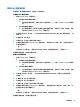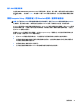User Guide-Windows 10
Table Of Contents
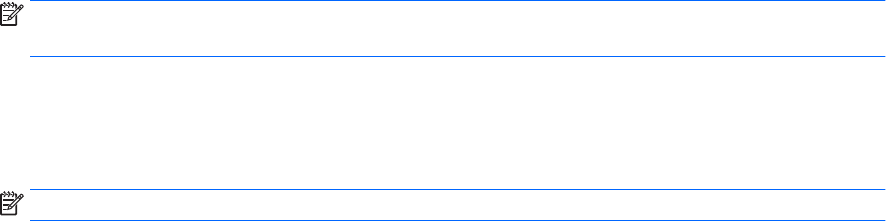
變更 DriveLock 使用者密碼或主要密碼
若要在 Computer Setup(電腦設定)中變更 DriveLock 使用者密碼或主要密碼,請依照下列步驟執行:
1. 關閉電腦。
2. 按下電源按鈕。
3. 出現 DriveLock 密碼提示時,輸入目前的 DriveLock 使用者密碼或您正在變更的主要密碼,按下
enter,然後按下或點選 f10 以進入 Computer Setup(電腦設定)。
4. 依序選取 Security(安全性)、Hard Drive Utilities(硬碟公用程式)、DriveLock,然後再按
enter。
5. 選取您要管理的硬碟,然後按 enter。
6. 變更密碼。
●
若要變更使用者密碼:
▲
選取 Change DriveLock User Password(變更 DriveLock 使用者密碼),然後按 enter。
●
若要變更主要密碼:
▲
選取 Change DriveLock Master Password(變更 DriveLock 主要密碼),然後按下 enter。
附註:Change DriveLock Master Password(變更 DriveLock 主要密碼)選項僅在步驟 2 中 DriveLock
密碼提示中提供了主要密碼時才顯示。
7. 請仔細閱讀警告。
8. 出現提示時,輸入新密碼,然後按下 enter 鍵。
9. 出現提示時,再次輸入新密碼以進行確認,然後按下 enter 鍵。
附註:
您的變更會立即生效。
10. 若要結束 Computer Setup(電腦設定),請選取 Main(主功能表),選取 Save Changes and Exit
(儲存變更並結束),然後依照畫面上的指示繼續執行。
使用防毒軟體
當您使用電腦存取電子郵件、網路或網際網路時,您的電腦可能會曝露在電腦病毒下。電腦病毒會停
用作業系統、程式或公用程式,或造成它們運作異常。
防毒軟體可偵測摧毀大部分病毒,在大部分情況下,還可修復病毒所造成的任何損害。若要持續防護
最新發現的病毒,防毒軟體必須維持在最新狀態。
您的電腦中已預先安裝 Windows Defender。強烈建議您持續使用防毒程式來全面保護您的電腦。
如需有關電腦病毒的詳細資訊,請存取 HP Support Assistant。若要存取 HP Support Assistant,在工作列
搜尋方塊中輸入 support,然後選取 HP Support Assistant 應用程式。
使用防火牆軟體
防火牆可避免未經授權存取系統或網路。防火牆可以是安裝於電腦和/或網路的軟體程式,也可以是由
硬體和軟體所組成的解決方案。
44
第 7 章 安全性